Fotografie animate sono dappertutto ora: sui social media, negli annunci, e persino nei progetti personali. Attirano rapidamente l'attenzione e fanno sentire le immagini più vive. Ecco perché...Strumenti di animazione fotograficaSono diventati così popolari. Questi strumenti aiutano a trasformare le foto semplici in contenuti accattivanti.
Sia pubblicare online o lavorare su qualcosa di creativo, foto animate può fare una grande differenza. E con così tanti strumenti oggi, iniziare è più facile che mai. In questo articolo, troverai un elenco di strumenti gratuiti di animazione fotografica che puoi utilizzare su qualsiasi dispositivo.
In questo articolo
- Dove usare le foto animate
- Migliori app gratuite per i produttori di foto animate
- Miglior software di animazione fotografica per desktop
- Migliori strumenti di animazione fotografica online
- Rapido confronto degli strumenti di animazione fotografica
- Come creare immagini animate
- Come fare video animati
Parte 1. Dove usare le foto animate
Fotografie animate fanno più che sembrare cool- raccontano storie meglio delle immagini fisse. Hanno anche maggiori probabilità di attirare l'attenzione, soprattutto sui social media. Prima di saltare negli strumenti, aiuta a sapere dove queste animazioni sono utili.
- I Social Media:Probabilmente avete visto foto animate in storie, post, o annunci. Si presentano molto su Instagram, dove i visuali importano di più. Su piattaforme in movimento rapido come x, le animazioni aiutano a fermare il scrollo e far sembrare le persone.
- Marketing e pubblicità:Fotografie animate vengono spesso utilizzate in banner, post di prodotto e e-mail. Evidenziano le caratteristiche, mostrano diverse angolazioni e aumentano i tassi di click through. Per i marketer, sono un modo semplice per ottenere risultati migliori.
- Presentazioni:Animati sono ottimi sia per le presentazioni scolastiche che di lavoro. Aiutano a spiegare le idee più chiaramente e rendono le diapositive più coinvolgenti. Molti insegnanti ora usano fotografie animate per suddividere argomenti complessi.
- Progettazione web: i web designer utilizzano animazioni per rendere le pagine di destinazione più interattive. Invece di un'immagine semplice, un'immagine in movimento attira più attenzione. Questi sono spesso utilizzati nelle sezioni degli eroi per lasciare una forte prima impressione.
- Uso personale:Le persone animano anche foto per il divertimento. Potrebbe essere un saluto di compleanno, un messaggio di festività, o un modo creativo per condividere i ricordi. Queste animazioni rendono i momenti più personali e vivi.
Parte 2. Migliori applicazioni gratuite per i produttori di foto animate
Foto animate più comunemente vengono in formato gif o mp4. Tuttavia, il gif è più comune. Quindi, quando si cerca i produttori di foto animati, è meglio trovare uno che supporta la creazione di gif in modo da poterlo utilizzare su altre applicazioni di social media. Ecco un elenco di strumenti che puoi usare:
Wondershare Filmora
Filmora è noto come un editor video, ma funziona bene anche per foto animate. è possibile aggiungere effetti di movimento, adesivi animati e evidenziare i frame chiave. Offre oltre 2 milioni di risorse creative, inclusi filtri e sovrapposizioni. Anche se è ricco di funzionalità, l'interfaccia rimane per principianti friendly. Puoi esportare le tue creazioni come gif o brevi cicli video, che sono perfetti per la condivisione.
Sistema operativo: Android... & I iOS
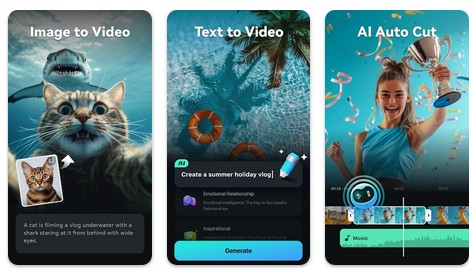
Salto di movimento tramite un faro
Motionleap consente di aggiungere movimento alle foto fisse con solo pochi tocchi. è possibile ancorare parti dell'immagine che si desidera mantenere ferme, quindi applicare il movimento al resto. Include anche una spazzola di congelamento per un maggiore controllo. Con gli strumenti ai, puoi animare l'acqua o sostituire i cieli con tramonti e nuvole, dando alla tua foto un aspetto surreale.
Sistema operativo: Android... & I iOS
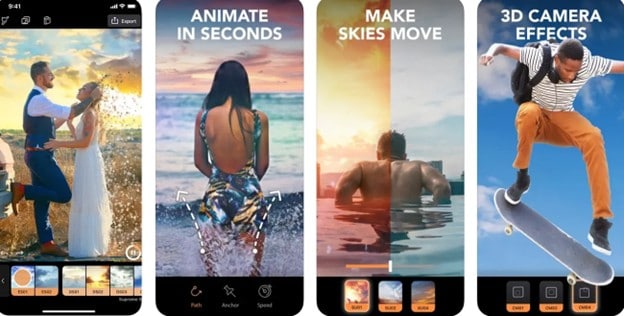
Il Werble
Werble è un'ios foto & video animator app che è tutto sulla creatività. Combina effetti in movimento con arte animata per far distinguere le tue foto. è possibile stratificare più animazioni, affinare l'illuminazione e modificare i tempi per ciascun effetto. Ha anche un feed in cui gli utenti possono mostrare le loro creazioni o sfogliare altre per ispirazione.
Sistema operativo: I iOS
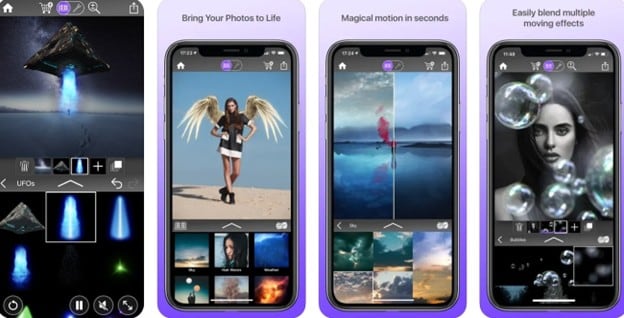
Il movimento epico
Movepic rende l'animazione semplice con modelli, effetti e strumenti di modifica. Puoi aggiungere adesivi animati, creare video in loop o trasformare foto in gif. L'app include oltre 170 preimpostazioni cielo e 230 adesivi 3D animati. Dispone anche di effetti divertenti come glitch art e dispersione pop per un look più dinamico.
Sistema operativo: Android...
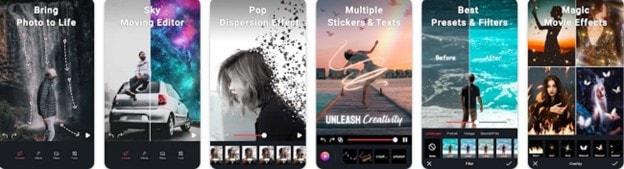
Parte 3. Miglior software di animazione fotografica per desktop
Se non trovi facile utilizzare editor foto sul tuo telefono, allora scegliere le applicazioni desktop potrebbe essere una scelta migliore. Questi strumenti sono facili da scaricare sul computer e spesso offrono funzionalità più avanzate rispetto alle loro controparti smartphone. Ecco qui:
Wondershare Filmora
Filmora è progettato per gli utenti che desiderano funzionalità potenti senza una ripida curva di apprendimento. Supporta attività di animazione di base e avanzate- come il tracciamento del movimento e il keyframing- senza sopraffrontarti. è possibile animare le foto con effetti, sovrapposizioni e transizioni e regolare la velocità per un ritmo più fluido. Inoltre, l'editing basato su livelli rende facile il controllo di ciascun elemento.
Se non vuoi conoscere tecniche di editing video complicate, filmora offre anche una vasta gamma di strumenti ai, tra cui immagine a video. Questo significa che è possibile animare foto ovunque e in qualsiasi momento senza competenze tecniche.
Sistema operativo: finestre & macOS
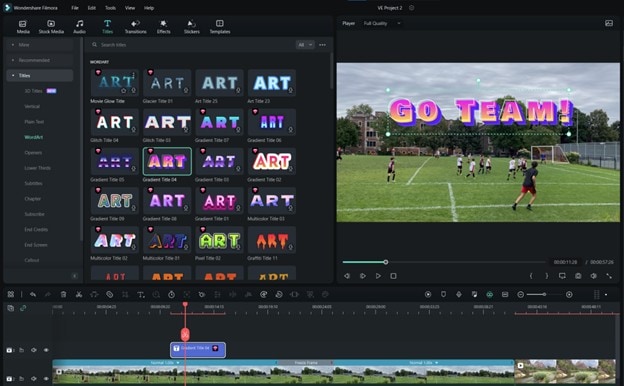
OpenToonz...
Opentoonz è uno strumento gratuito utilizzato da studi professionisti come studio ghibli. Mentre è costruito per l'animazione 2d, funziona anche bene per l'animazione di immagini fisse. Include controllo frame per frame, effetti personalizzabili e un layout xsheet per animatori tradizionali. Otterrai anche la pelle di cipolla e plugin per espandere il tuo flusso di lavoro.
Sistema operativo: Windows, macOS, & Linux
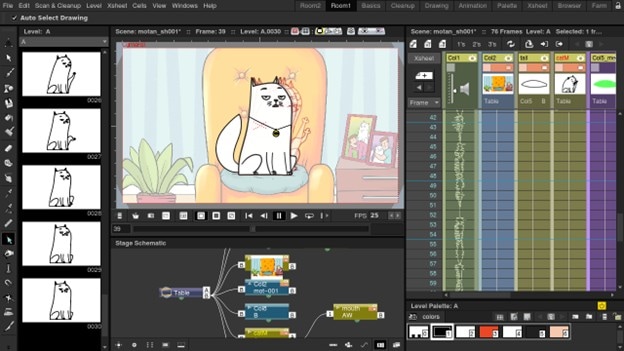
Crita...
Krita è un'altra opzione open source incentrata sulla pittura digitale, ma gestisce anche bene l'animazione. Con la pelle di cipolla e l'animazione frame per frame integrata, è perfetto per gli artisti che vogliono il controllo completo. Il motore pennello ti permette di aggiungere effetti dettagliati a ogni fotogramma, e la linea temporale rende la gestione della tua animazione più semplice.
Sistema operativo: Windows, macOS, & Linux
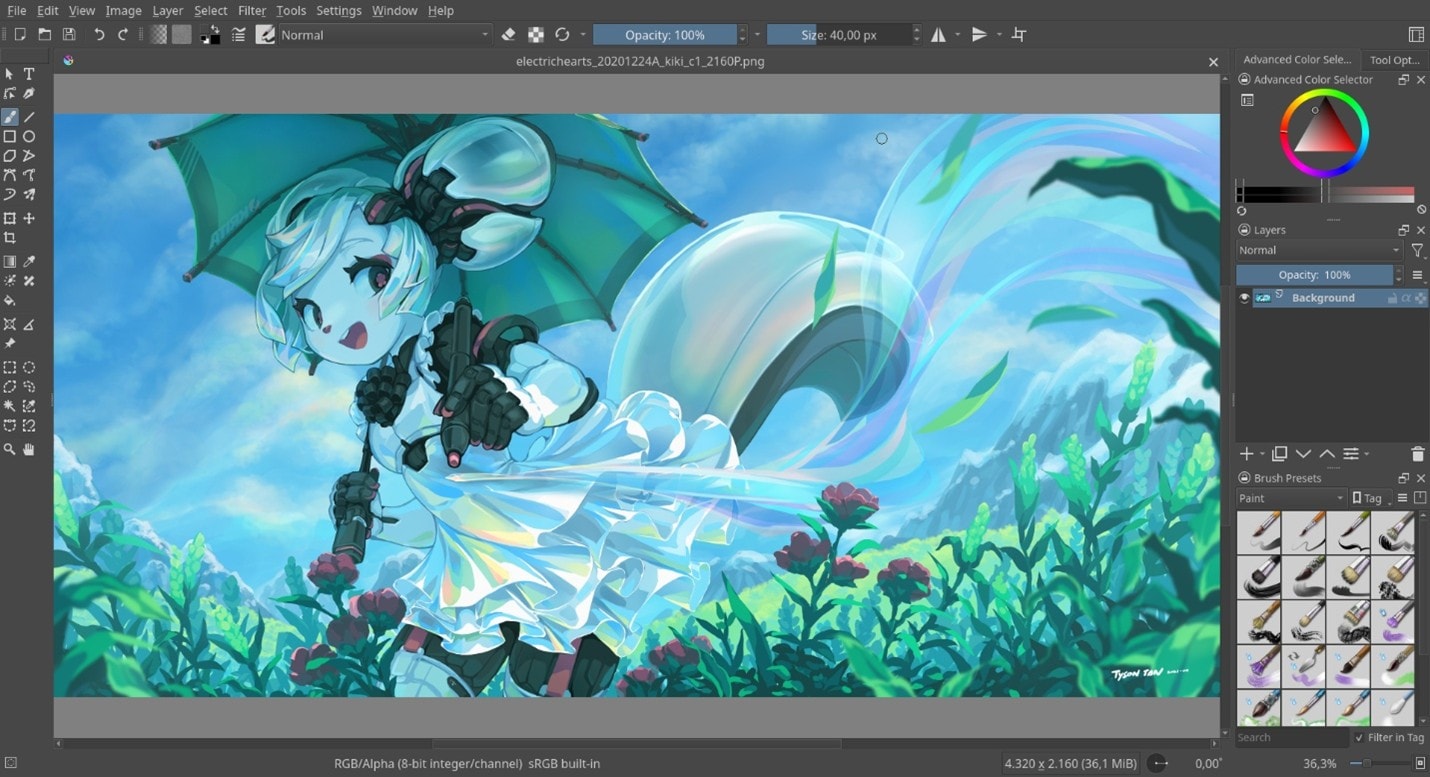
Il frullatore
Frullatore non è solo per il lavoro 3d- gestisce anche animazioni 2d utilizzando la matita di grasso. Sia che tu stia animando una foto nello spazio 3d o aggiungendo effetti di movimento a immagini 2d, il mixer ha gli strumenti. Con keyframing, tracciamento del movimento e simulazioni di fisica, è ideale per gli utenti che vogliono spingere limiti creativi.
Sistema operativo: Windows, macOS, & Linux

Parte 4. Migliori strumenti di animazione fotografica online
Infine, ecco una serie di strumenti che si può utilizzare se non si sente di scaricare applicazioni sul tuo telefono o desktop. è anche buono utilizzare questi strumenti per animare alcune foto rapidamente. Queste opzioni sono utili ma potrebbero essere meno affidabili, soprattutto in luoghi con velocità internet più lente.
LunaPic...
Lunapic è un editor fotografico online gratuito con funzionalità di animazione integrata. è possibile applicare semplici effetti di movimento come lo zoom o lo slide e trasformare immagini statiche in gif animati. Consente anche di stratificare animazioni e aggiungere testo in movimento con pochi clic.
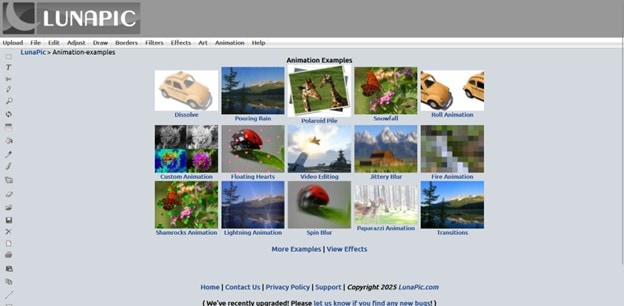
Clip flessibile
Flexclip offre una facile interfaccia di trascinamento e rilascio per la creazione di immagini animati. Con animazione di testo integrata, movimento fotografico e transizioni ai, è possibile produrre contenuti lucidati in pochi minuti. è vantaggioso per video sociali veloci o diapositive animate.
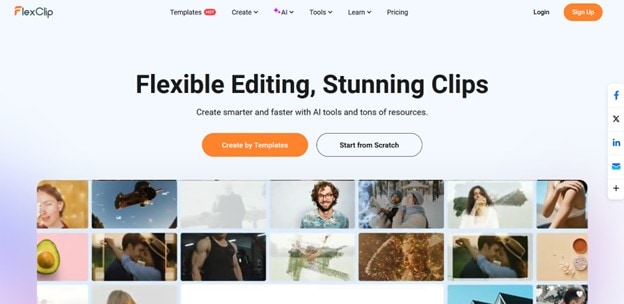
Adobe Express
Adobe express porta modelli di qualità professionale e stili di animazione sul web. Puoi animare foto e testo con stili preimpostati, regolare i livelli ed esportare i tuoi progetti come gif o mp4. è un'ottima opzione se si desidera la qualità adobe senza utilizzare software pesante.
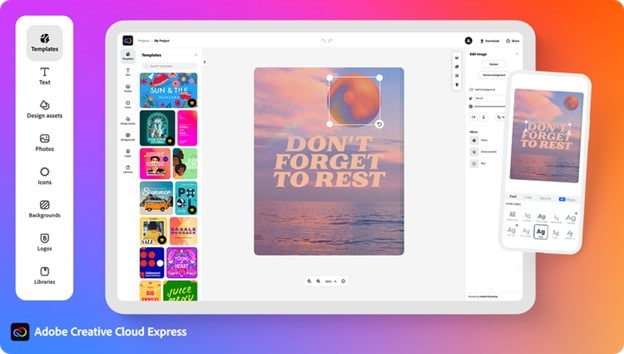
VEED. io
Veed.io è un editor video basato su browser che anima foto e aggiunge movimento di testo. è su misura per i creatori che creano contenuti per i social media o promozioni rapide. è possibile impilare strati, applicare effetti di movimento ed esportare in formato gif o video.
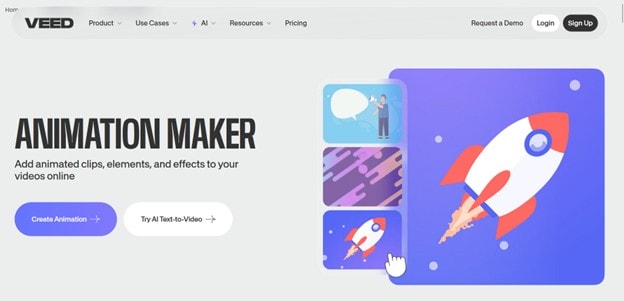
Parte 5. Rapido confronto degli strumenti di animazione fotografica
Avete bisogno di una panoramica rapida? Ecco un rapido confronto fianco a fianco di tutti gli strumenti coperti finora, dalle applicazioni mobili al software desktop ed editor online.
| Gli strumenti | Caratteristiche chiave | Esportazione gif | Gratis e gratis |
| Wondershare Filmora |
Keyframing, tracciamento del movimento, adesivi animati, effetti ai |
Sì, sì. | Parzialmente (versione gratuita limitata) |
| Salto di movimento | Punti di ancoraggio, sostituzione del cielo e animazione dell'acqua ai | Sì, sì. | Sì (con una versione limitata freemium) |
| Il Werble | Animazione basata su livelli, controllo dell'illuminazione e effetti | Sì, sì. | Sì, sì. |
| Il movimento epico | Preset cielo, adesivi 3D, animazione del viso, effetto dispersione | Sì, sì. | Sì (filigrana) |
| OpenToonz... | Animazione fotogramma per fotogramma, pelle di cipolla, strumenti di pittura digitale | Sì, sì. | Sì, sì. |
| Crita... | Sbucciatura di cipolla, timeline, motori a spazzola | Sì, sì. | Sì, sì. |
| Il frullatore | Animazione 2D/3d, matita grassa, tracciamento del movimento | Sì, sì. | Sì, sì. |
| LunaPic... | Effetti di animazione, movimento di testo, creazione di gif | Sì, sì. | Sì, sì. |
| Clip flessibile | Effetti di movimento, transizioni ai, animazione di testo | Sì, sì. | Sì (filigrana) |
| Adobe Express | Testo animato/immagini, preimpostazioni, modifica basata su livelli | Sì, sì. | Sì (versione limitata freemium) |
| VEED. io | Immagine/animazione di testo, modello di social media | Sì, sì. | Sì, sì. |
Parte 6. Come creare immagini animate
Se hai bisogno di animare un'immagine istantaneamente, puoi provare wondershare filmora. Molte persone utilizzano questo software per animare immagini per uso personale. Senza ulteriori ritardi, scopri come animare un'immagine in filmora utilizzando i passaggi seguenti:
Come fare foto animate su filmora (Desktop)
Ecco i passaggi per fare le tue foto animate su filmora:
Passo 1Apri filmora e importa la tua immagine
Avviare wondershare filmora sul tuo desktop. Fare clic suNuovo progettoQuindi usaLe importazioniPulsante per aggiungere la tua foto alla libreria multimediale. Trascinare e rilasciare l'immagine sulla linea temporale.
Passo 2Aggiungere frame chiave o effetti di movimento
Seleziona l'immagine sulla linea temporale, quindi fai clic suAnimazione e animazioneScheda sopra la finestra di anteprima. Utilizzare l'opzione personalizzata per i movimenti manuali dei fotogrammi chiave (ad es., ingrandimento, pani). Puoi anche scegliere tra effetti di movimento preimpostati per animazioni veloci.
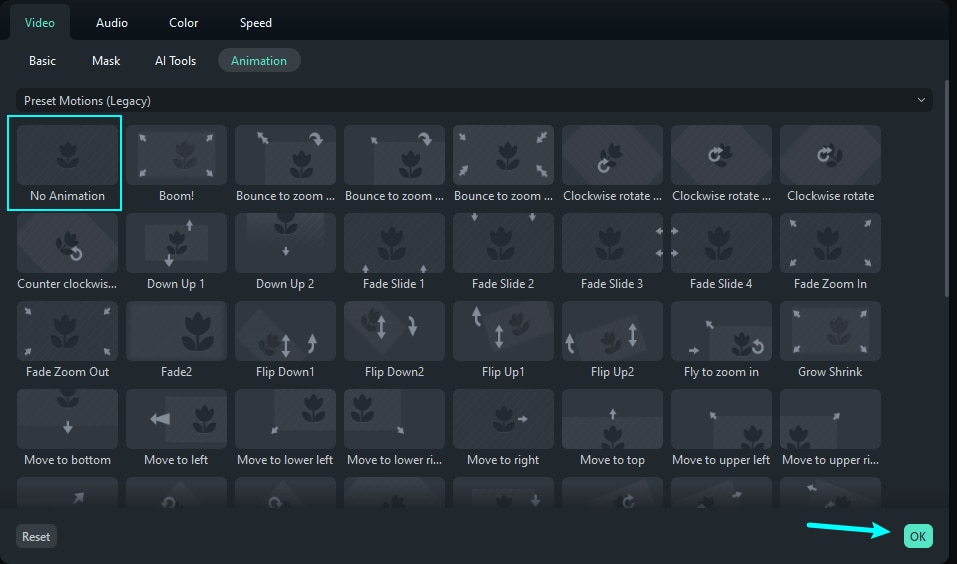
Passo 3Regolare i tempi e gli effetti
Modificare la posizione e la scala dell'immagine in ciascun frame chiave per creare un movimento liscio. è possibile affinare il timing trascinando i frame chiave sulla linea temporale.
Passo 4Esporta l'immagine animata
Una volta soddisfatto, fare clic suLe esportazioniPulsante. Scegli...Il GIF or MP4...Formattare, nominare il file e premereLe esportazioniPer salvare la tua immagine animata.

Come fare foto animate su filmora mobile
Prossimo, ecco i passaggi per fare foto animate con la versione mobile di filmora:
Passo 1Ottenere filmora sul telefono e importare i supporti
Scaricare filmora mobile sul tuo smartphone e accedere utilizzando le tue credenziali. Accedi alla sua interfaccia facile da usare e toccaNuovo progettoScheda per selezionare la tua immagine dall'app foto. Quindi premiLe importazioniPer portare l'immagine nell'app filmora.
Passo 2Esplora la scheda degli effetti per le animazioni
Una volta importata l'immagine, toccarla e scegliereL'effettoIcona nella barra degli strumenti in basso. Sfoglia attraverso vari effetti di animazione disponibili per portare il movimento alla tua foto.
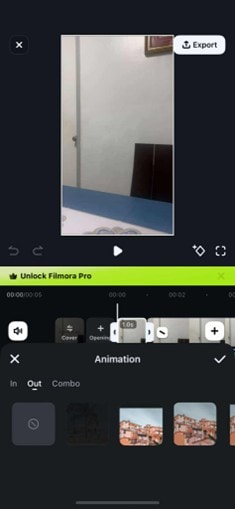
Passo 3Applicare gli effetti di animazione come desiderato ed esportare i supporti
Scegliere un effetto di movimento che si adatti alla tua immagine e regolare la durata utilizzando il cursore. Puoi esplorare le opzioni sottoIn, Uscire..., eLa combinazioneLe schede. Una volta fatto, tocca il segno di controllo per applicare l'effetto. Alla fine, colpisciLe esportazioniPer salvare la tua immagine animata sul tuo telefono.
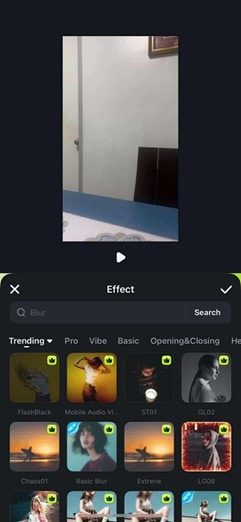
Parte 7. Come fare video animati
Come accennato, filmora dispone di una funzione ai immage-to-video disponibile sia sul mobile che sul desktop. Questo è un ottimo modo per unirsi alle tendenze divertenti senza imparare a animare.
Come utilizzare la funzione immagine ai video sul desktop filmora
Primo, imparerai a creare un video da un'immagine fissa con filmora su un desktop.
Passo 1Vai aI Media > AI Media > Immagine al video.
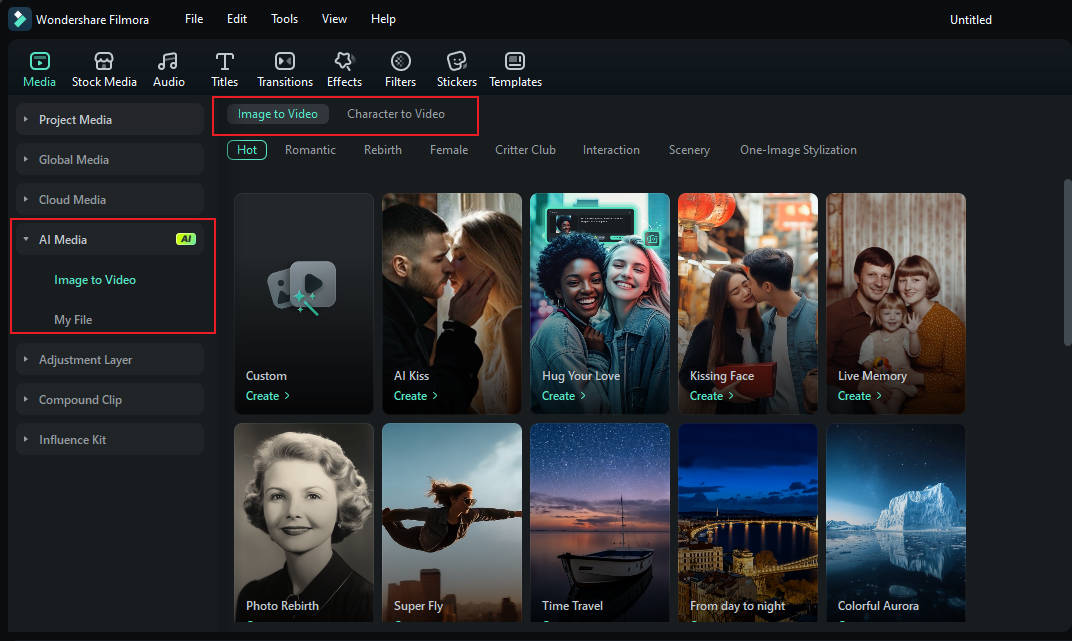
Passo 2Scegli unoI modelliChe vuoi che la tua immagine segua. Puoi anche scegliere di digitare un prompt. Poi, caricare la tua immagine e vedere l'anteprima.

Passo 3Personalizzare la tua immagine. Puoi anche usareI punti di puntoModalità per aggiungere più immagini di riferimento. Quindi regolaLa risoluzioneA seconda delle tue esigenze. Una volta finito, colpisciInviare il.

Passo 4Dopo questi passaggi, il file immagine a video dovrebbe essere pronto. Basta trascinarlo sulla timeline per l'uso e ulteriore modifica.

Come utilizzare la funzione immagine a video ai su filmora mobile
In seguito, ecco come si può utilizzare la funzione immagine a video sulla versione mobile di filmora. Se ti piace modificare di più sul tuo telefono, allora questo sarà perfetto per te.
Passo 1Dalla homepage, toccaImmagine al videoSulla homepage.
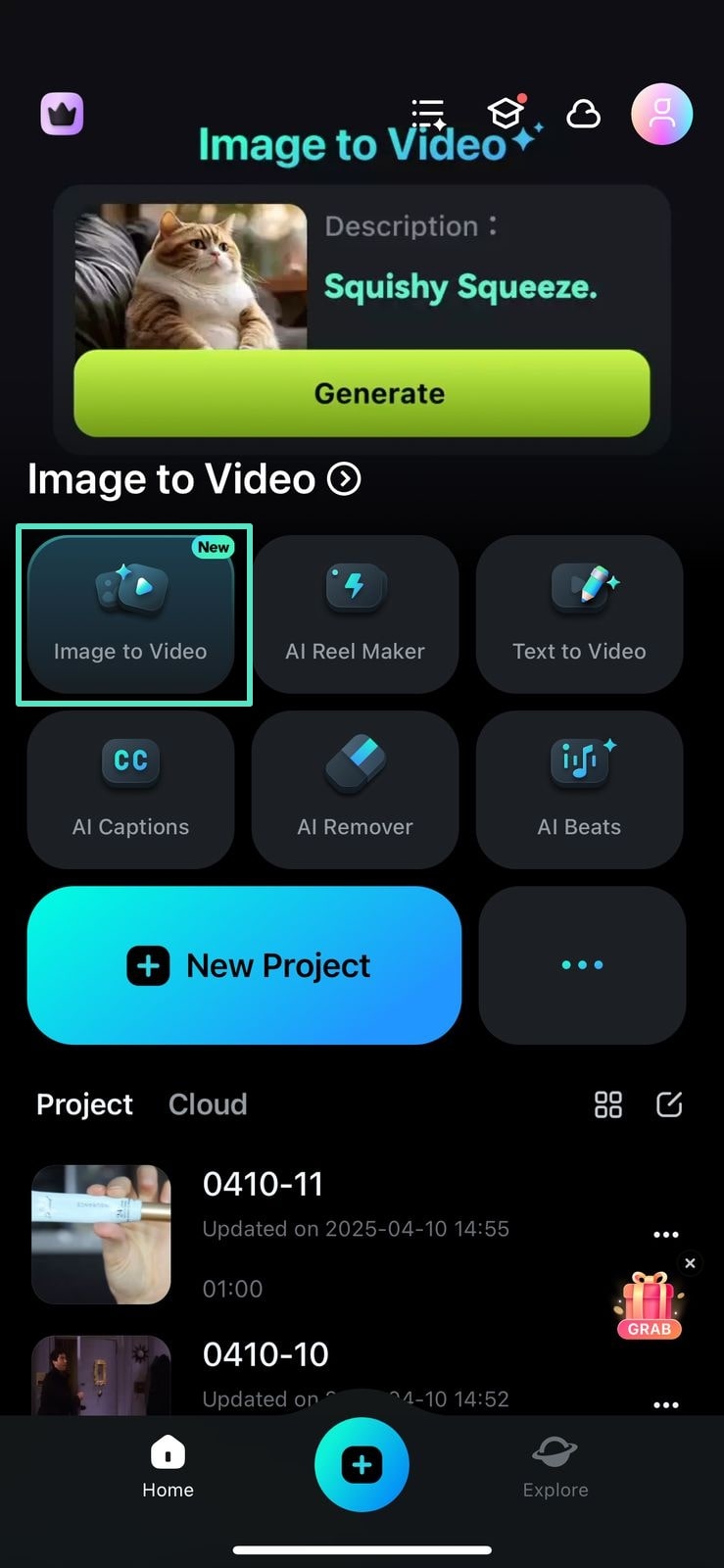
Passo 2Quindi digitare unoI PromptOppure usa unoI modelliCome fornito nell'app.
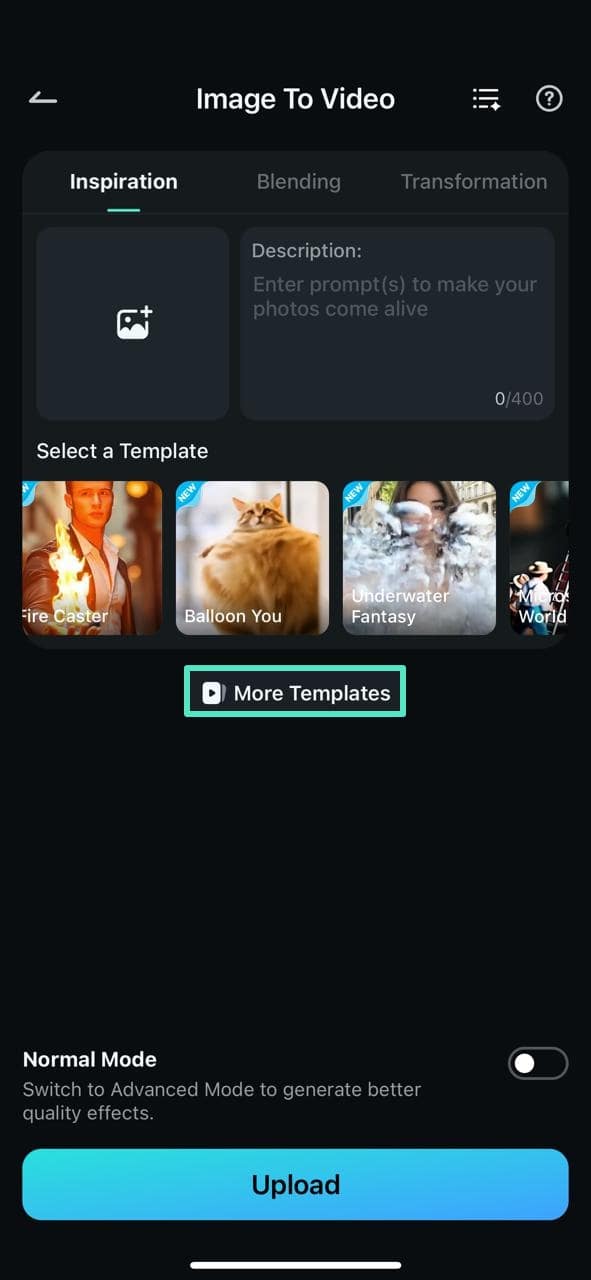
Passo 3Rivedere il modello, quindi toccareLa generazione.

Le conclusioni
Creare foto animate è un modo divertente e coinvolgente per migliorare i tuoi contenuti, sia per social media, marketing o uso personale. Da applicazioni mobili come motionleap e werble a strumenti desktop come krita e blender, c'è qualcosa per ogni livello di abilità e necessità.
Per coloro che vogliono una soluzione potente ma facile da usare, wondershare filmora si distingue. Funziona senza soluzione di continuità su desktop e mobile, offrendo keyframing, effetti di movimento e opzioni di esportazione liscia come le gif.



 100% di sicurezza verificata nessun abbonamento richiesto nessun malware
100% di sicurezza verificata nessun abbonamento richiesto nessun malware



